
Pliki obrazów RAW są ogromne, więc Adobe Lightroom zapisuje podgląd plików JPEG, aby przyspieszyć działanie. Jeśli najgorsze stanie się najgorsze i stracisz oryginały, możesz być w stanie odzyskać coś z podglądów.
Kiedy ty importuj pliki RAW do Lightroom , tworzy pliki podglądu, dzięki czemu nie musi odczytywać ponad 20 MB danych za każdym razem, gdy chcesz obejrzeć obraz. Te pliki podglądu zwykle nie mają tej samej rozdzielczości - a ponieważ są to pliki JPEG, taką samą głębię danych - jak oryginały, ale jeśli oryginalnych plików nie można odzyskać, przynajmniej pliki JPEG są czymś.
ZWIĄZANE Z: Jak importować obrazy z aparatu do Lightroom
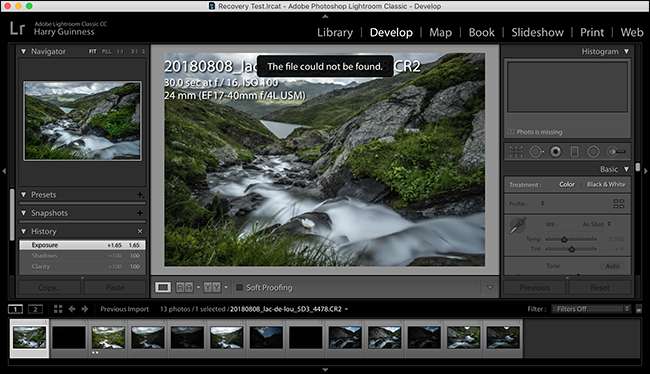
Realistycznie nie powinieneś być w takiej sytuacji. Zawsze powinieneś mieć drugą kopię wszystkich ważnych plików cyfrowych , ale coś się dzieje, więc jeśli tak, oto jak spróbować odzyskać coś z podglądów.
ZWIĄZANE Z: Nie tylko przenoś zdjęcia na dysk zewnętrzny: to NIE jest kopia zapasowa
Kilka uwag, zanim zaczniemy:
- Nie oczekuj świata. Odzyskasz odzyskane pliki podglądu. Zwłaszcza w przypadku starszych obrazów może istnieć tylko JPEG o niskiej rozdzielczości.
- Jeśli masz szczęście i twoje zdjęcia są dobrze naświetlone, możesz mieć obrazy o wystarczająco wysokiej rozdzielczości i wystarczającej ilości danych do wykorzystania.
- Żadne wprowadzone zmiany nie zostaną zapisane, a wszystkie metadane zostaną usunięte.
- Działa to tylko z Lightroom Classic CC; jeśli używasz Lightroom CC, kopie zapasowe Twoich zdjęć są zapisywane na serwerach Adobe.
- Wyciągnij wnioski z sytuacji i uzyskać odpowiedni plan tworzenia kopii zapasowych .
Odzyskiwanie plików z podglądów
Zmierzać do tę stronę pomocy Adobe i kliknij przycisk „Pobierz plik”. Spowoduje to pobranie pliku o nazwie „ExtractPreviews.lua”.

Otwórz Lightroom i przejdź do Edycja> Preferencje w systemie Windows lub Lightroom> Preferencje w systemie macOS. Wybierz zakładkę „Presets”, a następnie kliknij przycisk „Show Lightroom Presets Folder”.
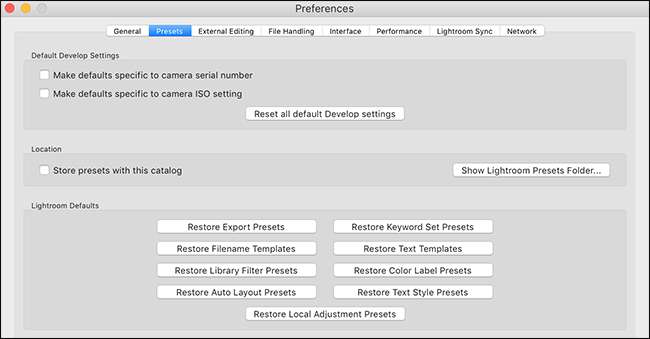
Spowoduje to otwarcie folderu Lightroom w Eksploratorze Windows lub Finderze. Nie powinieneś mieć żadnych problemów, ale jeśli Twój Mac zdecyduje się przyspieszyć zamieszanie związane z ukrytymi plikami, oto jak je wyświetlić .
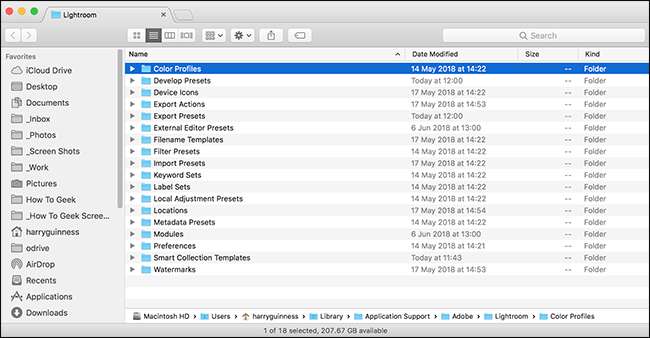
Utwórz nowy folder o nazwie Scripts i dodaj do niego plik „ExtractPreviews.lua”.
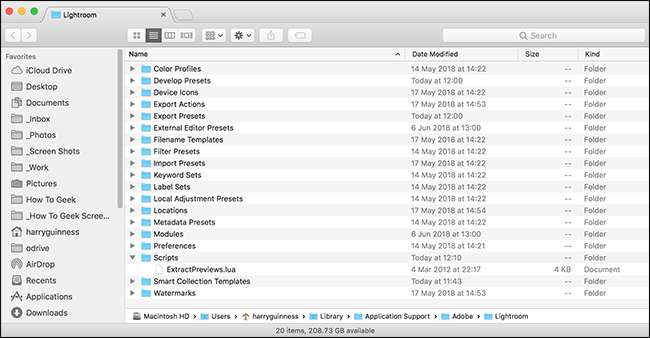
Zamknij i ponownie otwórz Lightroom, aby załadował folder Scripts. Jeśli wykonałeś wszystkie kroki poprawnie, powinieneś zobaczyć Skrypty lub ikonę na końcu paska menu.
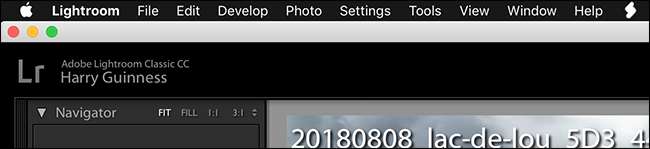
Zaznacz wszystkie zdjęcia, które chcesz odzyskać - jeśli to cały katalog, naciśnij Ctrl + A (Command + A na Macu). Następnie kliknij menu „Scripts” i wybierz polecenie „ExtractPreviews”.
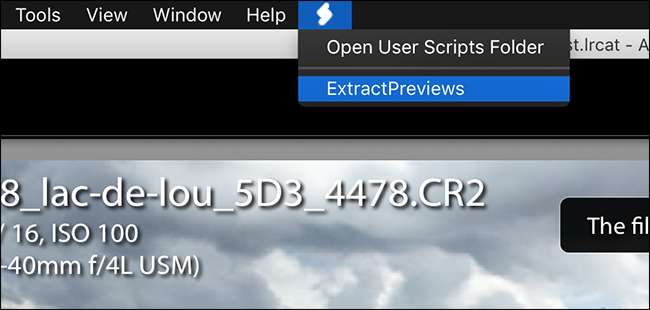
Wybierz lokalizację, w której chcesz zapisać rozpakowane pliki, i kliknij przycisk „Wybierz”.
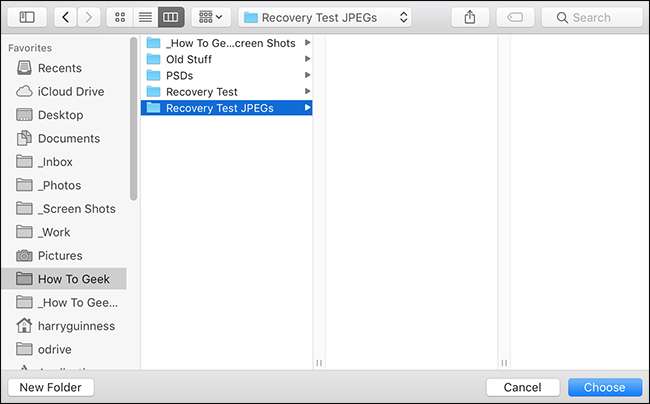
Przejdź do folderu, a zobaczysz plik JPEG z najlepszym dostępnym podglądem każdego obrazu. Przejrzyj i zobacz, czy jest coś użytecznego.
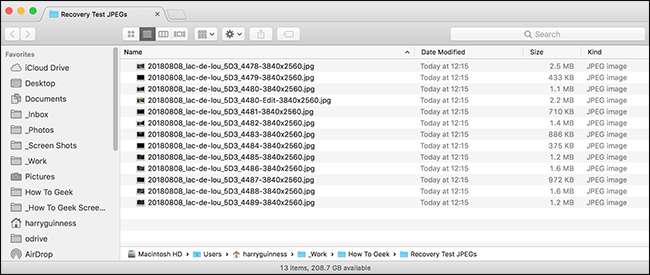
Nikt nie chce znaleźć się w sytuacji, w której polega na odzyskaniu plików podglądu, aby odzyskać zdjęcia, ale szczerze mówiąc, każdy fotograf trafia tam przynajmniej raz; Wiem, że tak. Najważniejsze to uczyć się na błędach i zacząć tworzyć kopie zapasowe.







